

|
Windows XP是美国微软公司研发的基于X86、X64架构的PC和平板电脑使用的操作系统,于2001年8月24日发布RTM版本,并于2001年10月25日开始零售。其名字中“XP”的意思来自英文中的“体验(Experience)”。该系统是继Windows 2000及Windows ME之后的下一代Windows操作系统,也是微软首个面向消费者且使用Windows NT5.1架构的操作系统。
如何解决对象不支持此属性或方法,很多人Win7电脑中打开了IE浏览器,浏览网页的时候显示对象不支持此属性或方法,这是什么回事,很多人对这个问题傻了眼,昨天还是好好的,现在怎么不行了。针对这样的问题,就让windows7之家小编告诉大家如何解决对象不支持此属性或方法吧。 如何解决对象不支持此属性或方法: 1、打开浏览器,点击右上角的"工具"选项,然后选择"Internet选项"; 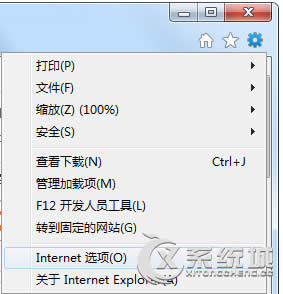 2、在打开的Internet选项设置页面中点击“安全”,然后点击点击“默认级别”; 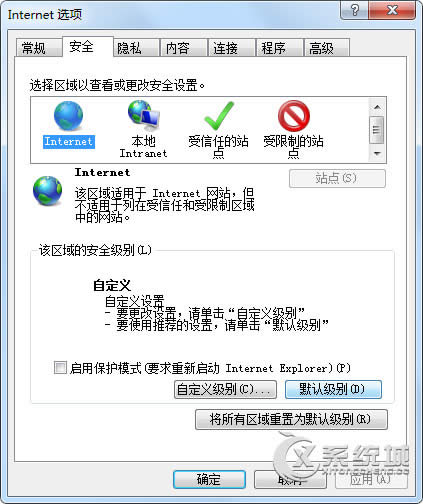 3、点击“默认级别”之后,点击右下角的“应用”; 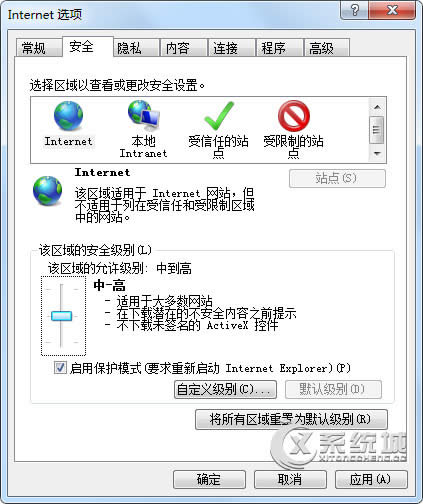 4、然后重新切换到“高级”选项卡中,将“禁用脚本调试(Internet Explorer)”和“禁用脚本调试(其他)”前面两项打上勾,点击应用。 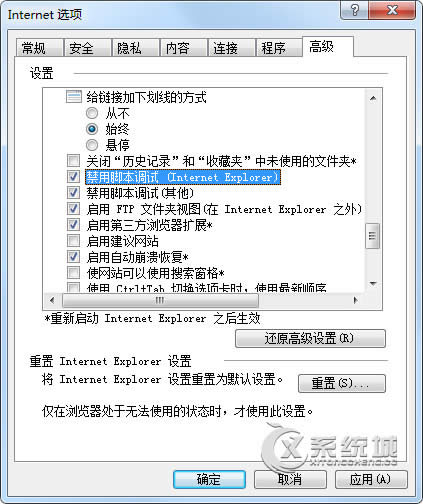 综上所述,这就是如何解决对象不支持此属性或方法了,这是windows7之家编辛辛苦苦帮你们整理的出来的方法了,累死本宝宝了,这个方法很简单,一下子就看懂了,以后遇到这样的问题就能轻松搞定了,就不需要我了,下次遇到不同的问题可以向windows7之家小编提出来哦。 Windows XP服役时间长达13年,产生的经济价值也较高。2014年4月8日,微软终止对该系统的技术支持,但在此之后仍在一些重大计算机安全事件中对该系统发布了补丁。 |
温馨提示:喜欢本站的话,请收藏一下本站!